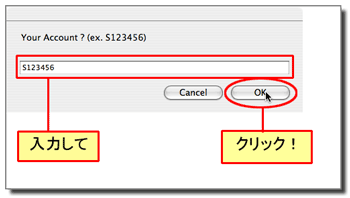EDB/CMS利用手順 Mac版
3.EDB/CMS-Setupのダウンロード
EDB/CMSのページを開いたら、次は接続用のアプリケーションをダウンロードします。
まずはアカウントを登録するために、EDB/CMS-Setupをダウンロードしましょう。
なお、このページの手順を実行するには個人のアカウント(EID)が必要になります。
自分のEIDが分からない方は、こちらを参考にしてください。
このページの手順
- CMSインデックスページ下部にあるユーティリティをクリック
- サーバー接続ユーティリティ:Automator(MacOs10.4)の下にあるEDB/CMS-Setupをクリック
- ダウンロードをクリック
- デスクトップに追加されたアイコンをダブルクリック
- Your Account?画面に自分のアカウント名を入力しクリック
※各画像はクリックすると拡大表示されます。
1.CMSインデックスページ下部にあるユーティリティをクリック
EDB/CMSインデックスページをスクロールし、下部にあるユーティリティをクリックします。
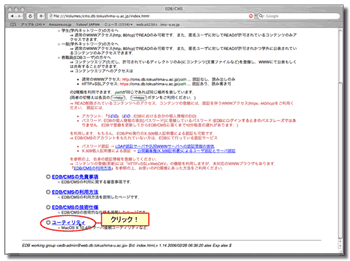
EDB/CMSユーティリティという画面が開きます。
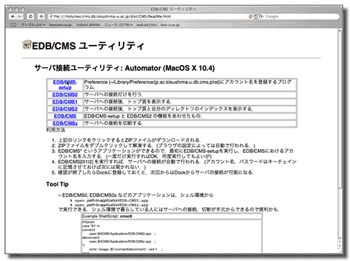
2.サーバー接続ユーティリティ:Automator(MacOs10.4)の下にあるEDB/CMS-Setupをクリック
画面上部にあるサーバー接続ユーティリティ:Automator(MacOs10.4)の下にあるEDB/CMS-Setupをクリックします。
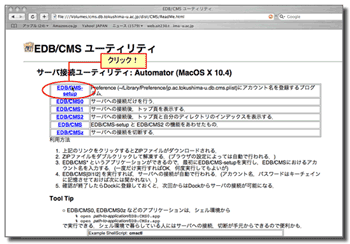
3.ダウンロードをクリック
“EDB-CMS-setup.app”はアプリケーションです。というダイアログが表示されます。
ダウンロードをクリックすると、ダウンロードが開始されます。
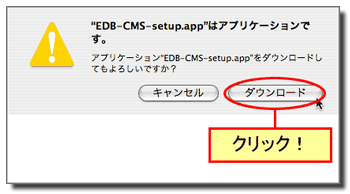
4.デスクトップに追加されたアイコンをダブルクリック
ダウンロードが完了すると、デスクトップ上にEDB-CMS-setup.appというアイコンが追加されます。
アイコンが無く、EDB-CMS-setup.zipというファイルがある場合は、そのファイルをダブルクリックすれば出てきます。
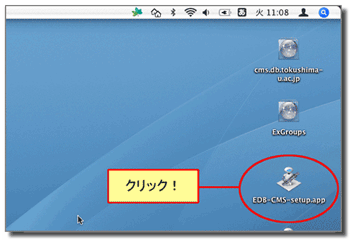
5.Your Account?画面に自分のアカウント名を入力しクリック
アイコンをダブルクリックすると、Your Account?画面が出ます。
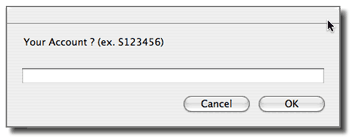
入力欄に自分のアカウントを入力して、OKボタンをクリックしてください。
アカウントは、【S個人のEID】です。(例)S123456